Problemen met batterij opladen oplossen na Windows 10-update
Bijgewerkt Januari 2023: Krijg geen foutmeldingen meer en vertraag je systeem met onze optimalisatietool. Haal het nu op - > deze link
- Download en installeer de reparatietool hier.
- Laat het uw computer scannen.
- De tool zal dan repareer je computer.
Onlangs zijn er problemen geweest met een soort oplaadproblemen op Windows 10.In de meeste gevallen kwam dit specifieke probleem naar voren als gevolg van een Windows 10-update.Terwijl veel van de gebruikers de update de schuld geven, zegt de rest van de slachtoffers dat de update niet de enige boosdoener is.Hoe dan ook, als er een probleem is, moet u maatregelen nemen om het op te lossen.
Problemen met batterij opladen oplossen na Windows 10-update
In deze gids van vandaag zullen we u alles vertellen wat u moet weten over het oplossen van dit specifieke probleem op Windows 10.Hieronder vindt u enkele mogelijke oplossingen die u kunnen helpen, waaronder methoden om het probleem zowel intern als extern op te lossen.Als dat uit de weg is, gaan we meteen naar onze gids over het oplossen van problemen met het opladen van de batterij na de Windows 10-update.
1.Batterijdiagnose uitvoeren
De meeste laptopfabrikanten hebben hun eigen diagnostische hulpprogramma's, dus we raden u aan de documentatie te raadplegen.Voordat u de Windows 10-batterijdiagnose uitvoert, moet u uw laptop opladen tot een batterij van 100% en de AC-adapter loskoppelen.Als dat uit de weg is, volgt u de onderstaande stappen om de batterijdiagnose van Windows 10 uit te voeren:
- Ga om te beginnen naar Start → Instellingen → Update en beveiliging → Problemen oplossen
- Scrol in het rechterdeelvenster naar beneden en klik op Power
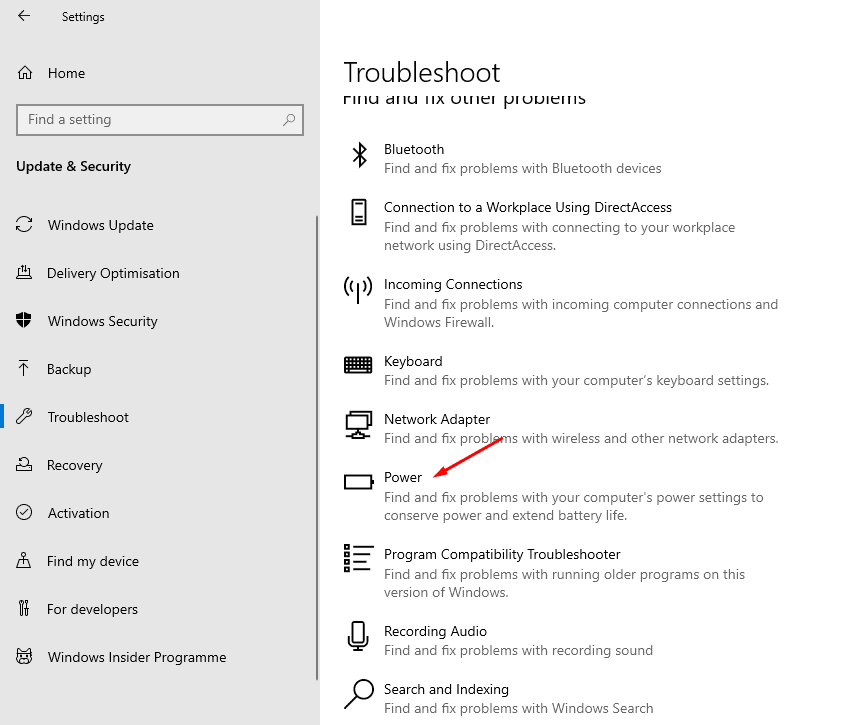
- Klik vervolgens op de knop Probleemoplosser uitvoeren en wacht tot het proces is voltooid.Zodra het is voltooid, start u het apparaat opnieuw op.
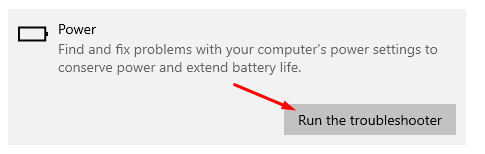
2.Zorg ervoor dat uw AC-voeding correct is aangesloten
Als het uitvoeren van de batterijdiagnose van Windows 10 het probleem niet heeft verholpen, kan het probleem fysiek aanhouden.Een reden zou kunnen zijn afkomstig van de AC-voedingssteen van uw laptop.Zorg ervoor dat de kabel goed is aangesloten op deze voedingssteen.Verbreek de verbinding en maak opnieuw verbinding om te zien of dat het probleem oplost.Als het niet helpt, gaat u verder met de volgende stappen.
Belangrijke opmerkingen:
U kunt nu pc-problemen voorkomen door dit hulpmiddel te gebruiken, zoals bescherming tegen bestandsverlies en malware. Bovendien is het een geweldige manier om uw computer te optimaliseren voor maximale prestaties. Het programma herstelt veelvoorkomende fouten die kunnen optreden op Windows-systemen met gemak - geen noodzaak voor uren van troubleshooting wanneer u de perfecte oplossing binnen handbereik hebt:
- Stap 1: Downloaden PC Reparatie & Optimalisatie Tool (Windows 11, 10, 8, 7, XP, Vista - Microsoft Gold Certified).
- Stap 2: Klik op "Start Scan" om problemen in het Windows register op te sporen die PC problemen zouden kunnen veroorzaken.
- Stap 3: Klik op "Repair All" om alle problemen op te lossen.
3.Probeer een ander stopcontact om op te laden
Een andere reden die oplaadproblemen veroorzaakt, kan het stopcontact zijn.Dit is het gevolg van een beschadigd stopcontact of bedrading binnenin.U kunt proberen het stopcontact te veranderen en kijken of het werkt.Als het aansluiten van de oplader ervoor zorgt dat een van de lichten dimt of flikkert, kan dit een spanningsprobleem zijn.Als dat gebeurt, overweeg dan om een elektricien in te schakelen.
4.Probeer een andere oplader
Als uw AC-voeding correct is aangesloten en het stopcontact geen probleem heeft, moet u mogelijk uw oplader vervangen.Soms kan de oplader zelf het probleem veroorzaken als deze niet met zorg is gebruikt.Als u geen nieuwe oplader kunt kopen, is een alternatief om uw oplader op een ander apparaat te proberen om te zien of deze in werkende staat is.Als het werkt, ga dan verder met de volgende stappen.Als het niet werkt, overweeg dan om een nieuwe te kopen.
5.Verwijder alle externe verbindingen
Als er externe apparaten op uw apparaat zijn aangesloten, zoals een muis, printer, USD, enz., Verwijder ze dan allemaal.Terwijl ze allemaal zijn aangesloten, duurt het langer voordat je systeem het sap van de oplader heeft opgenomen.Probeer alle externe apparaten die op uw systeem zijn aangesloten los te koppelen en kijk of het opladen correct werkt.
6.Zorg ervoor dat uw oplaadpoort en batterij schoon zijn
De volgende mogelijke oplossing is om te zien of er vuil is dat uw oplaadpoort of de batterij bedekt als het een modulaire batterij is.Kijk dieper in de oplaadpoort en het batterijcompartiment.Zelfs als je geen stof ziet, probeer dan hard in de lege ruimtes te blazen.Als u zichtbaar stof ziet, probeer dan naar binnen te reiken en schoon te maken met zachte kleding.
7.Controleer op updates voor BIOS en chipsetstuurprogramma's
Net als je systeemsoftware zullen ook componenten zoals BIOS en Chipset binnenkomen vanwege een update.In dergelijke gevallen zal het succesvol bijwerken ervan mogelijk het oplaadprobleem oplossen waarmee velen van ons momenteel worden geconfronteerd.Aangezien dit een andere mogelijke oplossing is, raden we u aan uw BIOS en chipset te zoeken en bij te werken.
8.Harde herstart
Onze laatste mogelijke oplossing is om uw systeem hard te herstarten.Om uw computer opnieuw op te starten, hoeft u alleen maar de aan / uit-knop een paar seconden ingedrukt te houden, in wezen totdat uw systeem wordt uitgeschakeld.Wanneer het is uitgeschakeld, sluit je je AC Power-steen en oplader opnieuw aan.Controleer voordat u de computer aanzet of de oplader is aangesloten.Dit helpt bij het elimineren van eventuele bugs die mogelijk de oorzaak zijn.
Tot een conclusie komen, dat dekt elke mogelijke oplossing voor het probleem met het opladen van de batterij, dat optreedt na een Windows 10-update.Hoogstwaarschijnlijk zal de eerste oplossing het probleem oplossen.U moet echter ook overwegen om de andere oplossingen toe te passen als dat u niet helpt.Dat gezegd hebbende, hopen we dat het lezen van de bovenstaande gids u waardevolle informatie en hulp heeft opgeleverd.Laat het ons weten door hieronder een opmerking te plaatsen als u nog vragen heeft over hetzelfde.
Bekijk ook onze iPhone-tips en -trucs, pc-tips en -trucs en Android-tips en -trucs als u er vragen over hebt of hulp wilt.Dank je!

